



  |   |
| • | Un certificat et une clé privée doivent être installés dans l’imprimante. (Pour savoir comment installer un certificat et une clé privée, consultez Création et installation d’un certificat.) |
| • | Le protocole HTTPS doit être activé. Pour activer le protocole HTTPS, activez La communication SSL n'est pas utilisée (Port 443) ///depuis la page Paramètres avancés de Gestion à partir du Web (Serveur Web) dans la page/// Configurer le protocole. (Pour activer le protocole HTTPS, consultez Configuration des paramètres du protocole.) |
| • | Il est recommandé d’utiliser Microsoft® Internet Explorer® 6.0 (ou une version supérieure) ou Firefox 1.0 (ou une version supérieure) pour Windows® et Safari 1.3 pour Macintosh®. Veuillez aussi vous assurer que JavaScript et Cookies sont toujours activés, quel que soit le navigateur utilisé. Pour utiliser un navigateur Web, vous devez connaître l’adresse IP du serveur d’impression. |
| • | Nous vous conseillons de désactiver les protocoles Telnet, FTP et TFTP. L’accès à l’appareil en utilisant ces protocoles n’est pas sécurisé. Consultez Configuration des paramètres du protocole. |
| 1 | Lancez votre navigateur Web. | ||||
| 2 | Tapez « https://Nom commun/ » dans votre navigateur. (Où « Nom commun » est le nom commun que vous avez affecté au certificat, comme une adresse, un nom de nœud ou un nom de domaine. (Pour savoir comment attribuer un Nom commun au certificat, consultez Création et installation d’un certificat.)
| ||||
| 3 | Vous pouvez à présent accéder à l’imprimante à l’aide du protocole HTTPS. Nous vous conseillons l’utilisation d’une gestion sécurisée (SNMPv3) avec le protocole HTTPS. Si vous utilisez le protocole SNMPv3, suivez les étapes suivantes. | ||||
| 4 | Cliquez sur Configuration réseau. | ||||
| 5 | Entrez un nom d’utilisateur et un mot de passe. Le nom d’utilisateur par défaut est « admin » et le mot de passe par défaut est « access ». | ||||
| 6 | Cliquez sur Configurer le protocole. | ||||
| 7 | Vérifiez que le paramètre SNMP est bien activé, puis cliquez sur Paramètres avancés du SNMP. | ||||
| 8 | Vous pouvez configurer les paramètres SNMP depuis l’écran ci-dessous. 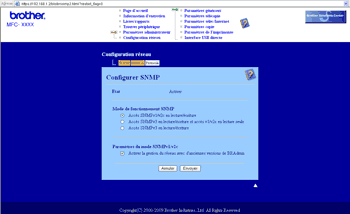 |
| • | Accès SNMPv3 en lecture/écriture et accès v1/v2c en lecture seule Dans ce mode, le serveur d’impression utilise le l’accès en lecture-écriture de la version 3 et l’accès en lecture seule des versions 1 et 2c du protocole SNMP.
|
| • | Accès SNMPv1/v2c en lecture/écriture Dans ce mode, le serveur d’impression utilise les versions 1 et 2c du protocole SNMP. Vous pouvez utiliser toutes les applications Brother sous ce mode. Cependant, leur usage ne sera pas sécurisé puisqu’elles n’authentifieront pas l’utilisateur et que les données ne seront pas cryptées. |
  |   |